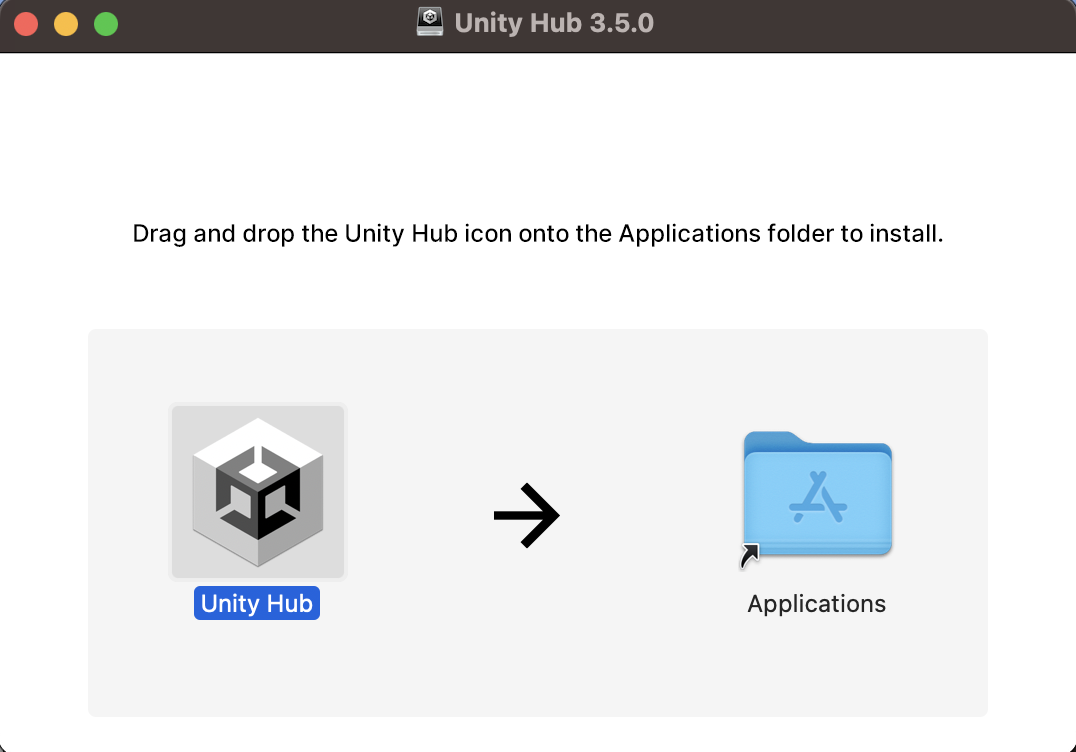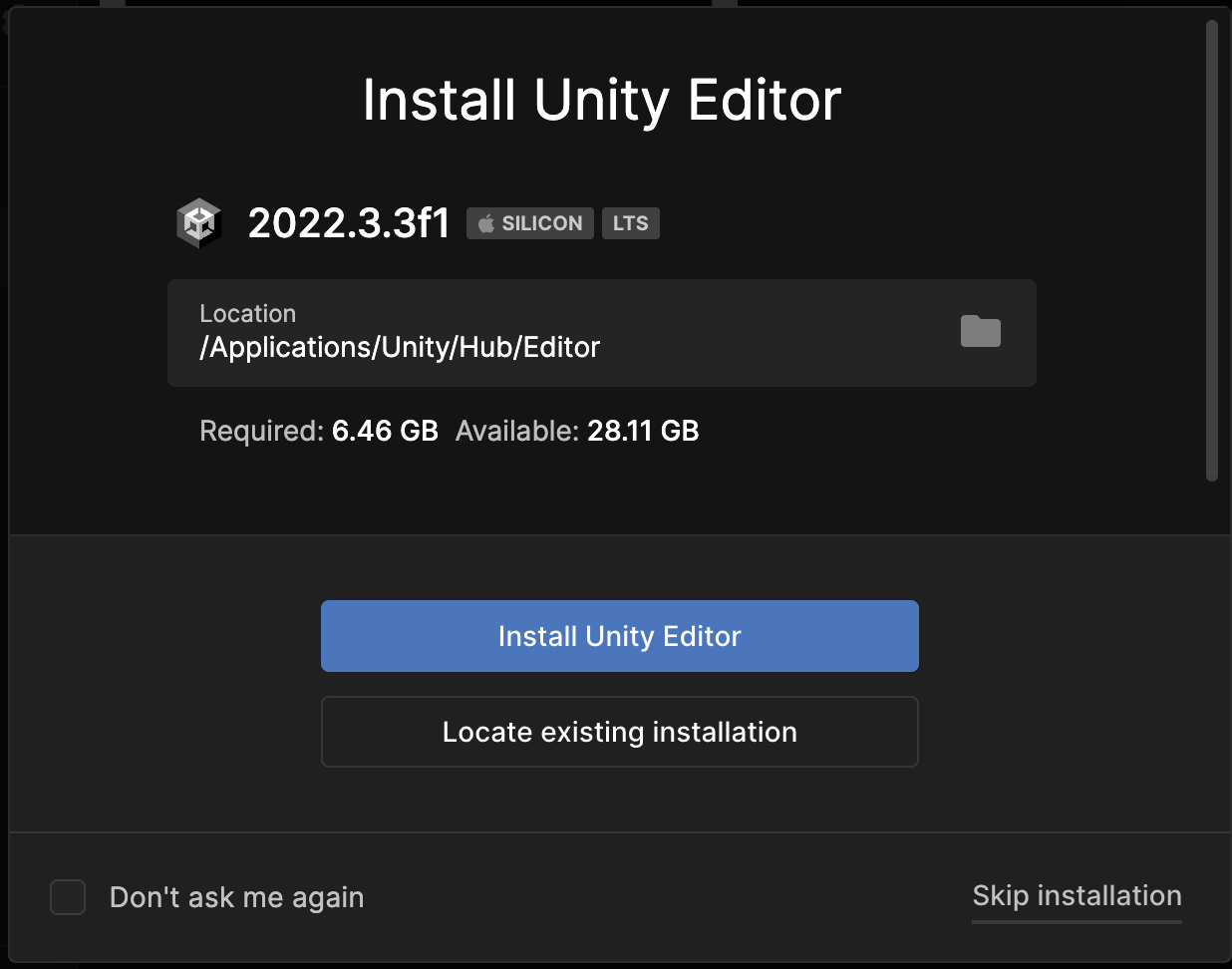前回までのあらすじ
- 自作のアナログゲームをUnityに移植しようと思った。
- 機能要件の定義を行った。
今回の記事でやること
- Unity Editor のインストールを行う。
Unity Hubによる環境構築
このゲームに関して、私は個人の開発者なので「Unity Hub」をダウンロードして環境構築を行う。
Unity Hubのダウンロードは以下のリンクからできる。
https://unity.com/ja/download?currency=JPY
Unity Hubのダウンロード
- Macでアクセスしても画面左上のボタンは「Windows用ダウンロード」となっている。
- 「1.1 Unity Hubをダウンロード」の項に「Mac用ダウンロード」とあるので、クリックするとdmgパッケージが落ちてくる。

Unity Hubのインストール
Unity Hubを起動
アプリケーションにUnity Hubがあるはずなので起動する。
サインイン、またはアカウント作成を求められるので、どちらかを行う。
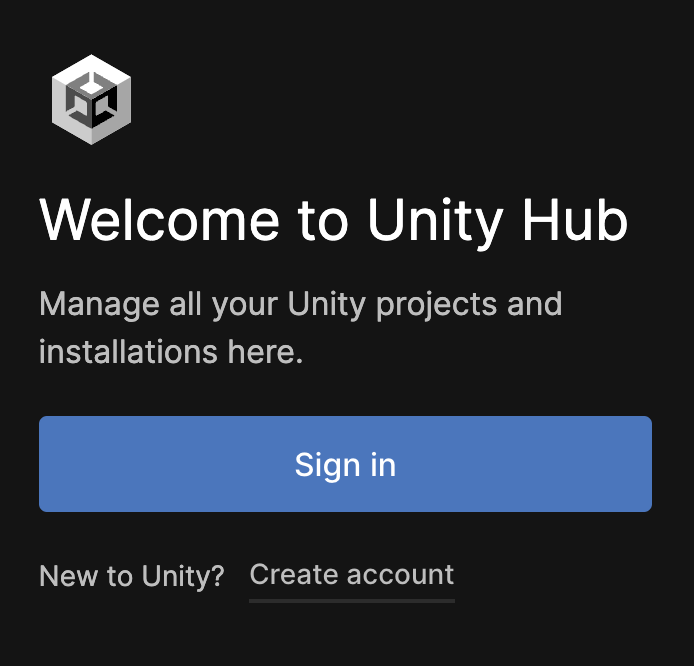
パスワードがわからない時の対処
Windowsでやってた時のアカウントを使いまわそうとしたらパスワードがわからなくなったので、再発行請求をする。
右下の「Forgot Password?」から、登録しているメールアドレス宛にパスワード再設定リンクが届く。
Unity Editorのインストール
Unity Hubへのログインができると、Unity Editorのインストールをするかどうか聞かれるので、しておく。
執筆時点での最新のLTSである2022.3.3f1をインストールする。
- すでにインストール済みのUnity Editorがある場合には、「Locate existing installation」から選択もできる様子。
Personal Edition Licenseに同意する。Personal Edition Licenseの条件は以下の通り。
どれにも該当する予定はないので、同意する。
Unity Personalを商業目的で使用しているか、社内プロジェクトやプロトタイピングに使用しているかに関わらず、年間総収入が10万ドルを超えていないこと。
10万ドルを超える資金を調達していないこと。
現在、Unity PlusまたはProプランを使用していないこと。
- Macの保護機能がUnityが変更を加えようとしている旨を通知するので、パスワードを入力し、承認する必要がある。
Unity Editorのインストールが始まる。
Unity Editorのインストールが始まるので、終わるまで別の作業をする。

これで今日の記事はおしまい。
次回予告
- プロジェクト作成
- Gitへのコミット
- ソースコードのWindowsとの共有について
ありがとうございました。